8 parimat viisi, kuidas parandada Facebooki Messengeri, mis ei näita aktiivset olekut
Miscellanea / / April 06, 2023
Aktiivne olek on Facebook Messengeri üks parimaid omadusi. See näitab platvormil aktiivseid sõpru ja pereliikmeid ning aitab teil nendega vestlusi alustada. Kuid see võib tekitada segadust, kui Messenger ei näita ülaosas aktiivset olekut. Siin on parimad viisid, kuidas parandada Facebook Messengeri aktiivset olekut.
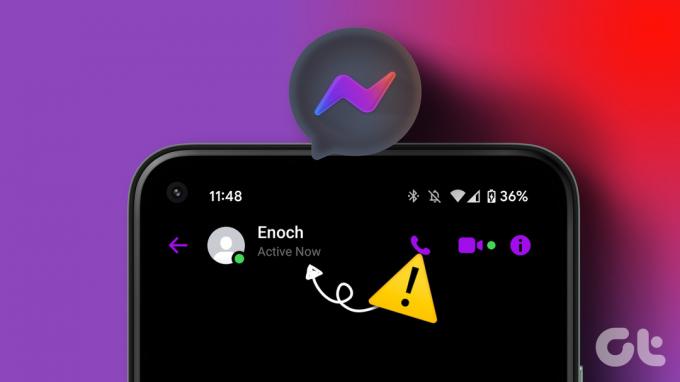
Kui Messenger ei näita aktiivset olekut, võib see takistada teie sõpradel ja kontaktidel teiega ühendust võtmast. Vestluse alustamine on keeruline, sest teie sõbrad ei näe teie võrgusõpru ja keegi ei taha seda pealt näha Messenger ei saada sõnumeid viga. Allolevate nippide abil saate hõlpsalt parandada Messengeri, mis ei kuva aktiivset olekut.
1. Aktiveerige oma olek Messengeris
Kas keelasite oma Facebooki konto aktiivse oleku? Kui te ei soovi oma aktiivset olekut teistega jagada, võite aktiivse oleku välja lülitada. Kui keelate oma konto võrguoleku, ei näita Facebook ka teie sõprade aktiivset olekut. Aktiveerime teie Messengeri oleku.
iPhone
Samm 1: Avage oma iPhone'is rakendus Facebook Messenger.
2. samm: Puudutage vasakus ülanurgas hamburgeri menüüd ja avage Seaded.


3. samm: Valige Aktiivne olek.
4. samm: Lülitage sisse lüliti valiku „Näita, kui oled aktiivne” kõrval. Saate sisse lülitada ka valiku „Näita, kui olete koos aktiivsed” kõrval oleva lüliti, et näha oma sõpru samas vestluses aktiivsena.

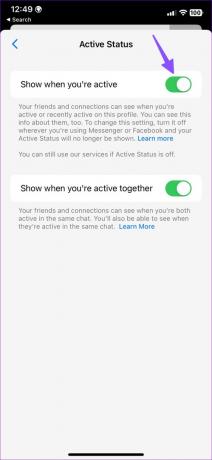
Android
Samm 1: Käivitage rakendus Messenger, puudutage vasakus ülanurgas hamburgeri menüüd ja valige ikoon Seaded.


2. samm: Valige Aktiivne olek.
3. samm: Lülitage sisse lüliti valiku „Näita, kui olete aktiivne” kõrval.
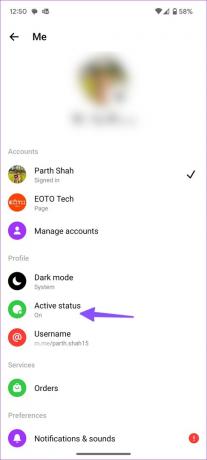
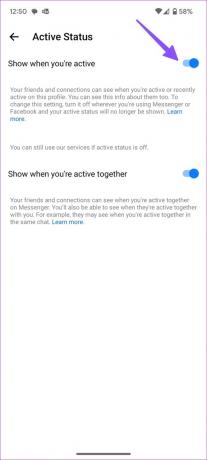
võrk
Samm 1: Külastage Messengeri veebis ja logige sisse oma Facebooki konto andmetega.
Külastage Facebook Messengerit
2. samm: Valige vasakpoolsest allnurgast oma konto pilt.
3. samm: Avage Eelistused.
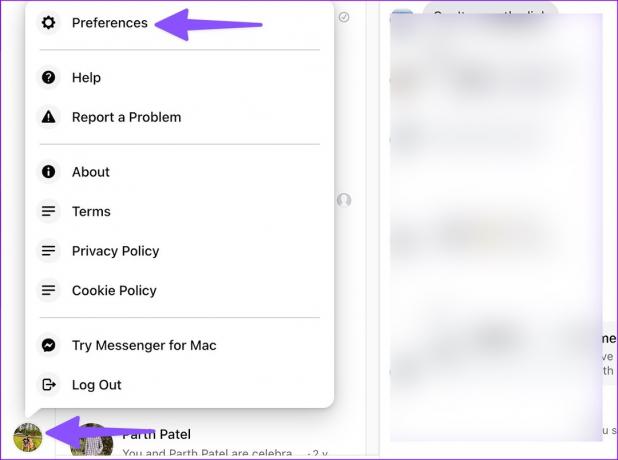
4. samm: Valige Aktiivne olek ja lubage sama.
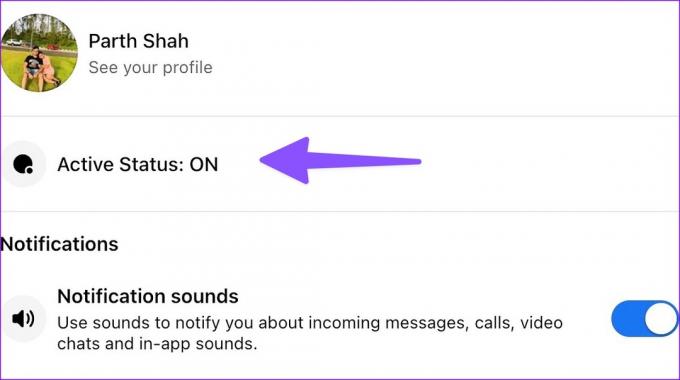
Naaske avakuvale ja näete aktiivset olekut.
2. Isikul on puudega aktiivne olek
Kas otsite oma sõbra või pereliikme aktiivset staatust Facebook Messengeris? Siin on mängus kaks stsenaariumi. Esiteks ei kasuta inimene aktiivselt Facebook Messengeri. Teiseks võib inimene olla ka oma Facebooki konto aktiivse oleku keelanud, et uteliailtad eemale hoida.
3. Taaskäivitage Facebook Messenger
Kas lubasite oma Facebooki konto aktiivse oleku ja ei näe ikka veel teiste võrguolekut? Peate Facebook Messengeri taaskäivitama ja proovima seda uuesti kontrollida.
Samm 1: Pühkige alt üles ja hoidke all ning avage viimaste rakenduste menüü.
2. samm: Selle sulgemiseks pühkige Messengeris üles.
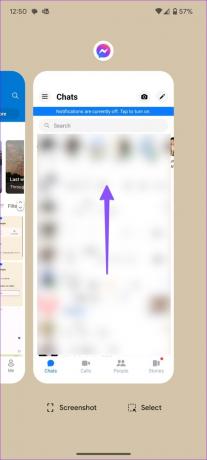
3. samm: Avage Facebook Messengeri rakendus ja teie sõprade aktiivne olek kuvatakse.
4. Mobiilse andmeside juurdepääsu lubamine Messengerile (iPhone)
Kui olete Messengeri jaoks mobiilse andmeside juurdepääsu keelanud, ei näita rakendus aktiivset olekut. Saate luua ühenduse Wi-Fi-võrguga või lubada Messengeri jaoks mobiilse andmeside loa.
Samm 1: Avage oma iPhone'is rakendus Seaded ja kerige alla, et puudutada valikut Messenger.
3. samm: Lülitage jaotises „Luba Messengerile juurdepääs” valiku Mobiilne andmeside kõrval olev lüliti sisse.


Avage Facebook Messenger ja kontrollige, kas aktiivne olek kuvatakse.
5. Tühjendage Facebook Messengeri vahemälu
Rikutud Messengeri vahemälu võib olla suurim põhjus, miks teenus ei näita aktiivset olekut. Sa pead tühjendage Messengeri vahemälu Androidis ja veebis ning proovige uuesti. Siin on, kuidas.
Android
Samm 1: Puudutage pikalt Messengeri rakenduse ikooni ja avage rakenduse teabe menüü.

2. samm: Valige "Salvestusruum ja vahemälu".
3. samm: Puudutage valikut "Tühjenda vahemälu".

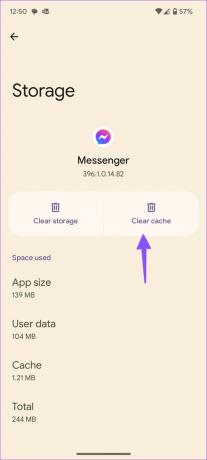
võrk
Samm 1: Külastage brauseris veebis Facebook Messengerit. Selle juhendi jaoks kasutame Google Chrome'i.
Külastage Facebook Messengerit
2. samm: Klõpsake aadressiribal lukuikooni.
3. samm: Avage "Saidi seaded".

4. samm: Valige "Kustuta andmed" ja oletegi valmis.

Võite Messengeri uuesti külastada ja vaadata oma sõprade aktiivset olekut.
6. Kontrollige Facebooki olekut
Facebook Messenger ei näita aktiivset olekut, kui rakenduse serverid on maas. Sel juhul sina ei saa sõnumeid saata ega vastu võtta kas. Ka Messengeri kõned ei tööta. Võite külastada allaandja ja otsige probleemi kinnitamiseks Facebooki. Peate ootama, kuni Facebook serveripoolsed probleemid lahendab.
7. Keelake oma telefonis vähese andmeside režiim
Teie telefoni aktiivne andmesäästurežiim võib põhjustada selle, et Messenger ei näita võrgusoleku probleemi.
iPhone
Samm 1: Avage iPhone'is rakendus Seaded ja valige Mobiilne andmeside.
2. samm: Valige oma peamine SIM-kaart (kui kasutate rohkem kui ühte SIM-kaarti).
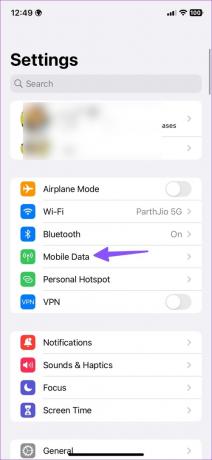

3. samm: Lülitage välja lüliti „Madala andmemahu režiimi” kõrval.

Android
Samm 1: Avage rakendus Seaded ja puudutage oma Android-telefonis Võrk ja internet.

2. samm: Valige „Andmesäästja” ja lülitage valiku „Kasuta andmesäästja” kõrval olev lüliti välja.


8. Värskendage Facebook Messengerit
Kui kasutate Messengeri aegunud versiooni, võib see põhjustada probleeme, näiteks ei näita rakendus aktiivset olekut. Peate installima uusima Messengeri versiooni App Store'ist või Google Play poest.
Messenger Androidile
Messenger iPhone'ile
Kontrollige Facebookis aktiivset olekut
Facebookis on lihtsam vestlust alustada, kui teate, et adressaat on võrgus. Milline trikk teie jaoks aitas lahendada, et Messenger ei näita aktiivse oleku probleemi? Jagage oma järeldusi allolevates kommentaarides.
Viimati värskendatud 20. veebruaril 2023
Ülaltoodud artikkel võib sisaldada sidusettevõtte linke, mis aitavad toetada Guiding Techi. See aga ei mõjuta meie toimetuslikku terviklikkust. Sisu jääb erapooletuks ja autentseks.
Kirjutatud
Parth Shah
Parth töötas varem EOTO.techis tehnilisi uudiseid kajastades. Praegu töötab ta Guiding Techis vabakutselisena, kirjutades rakenduste võrdlusest, õpetustest, tarkvaranõuannetest ja -nippidest ning sukeldudes sügavale iOS-i, Androidi, macOS-i ja Windowsi platvormidesse.



